QQ语音如何设置?以下内容主要是在电子数码产品中针对遇上电脑qq如何语音通话等问题,我们该怎么处理呢。qq语音设置,接下来就让我们来一起来看看吧,希望能帮你解决到相关问题。QQ是目前网上聊天的主要工具之一,不仅能够文字聊天和发送文件,还能进行视频、语音通话等,但是有些朋友不知道如何进行语音通话,下面我来告诉大家怎么操作。
QQ语音如何设置
1、打开QQ软件,并且登录QQ软件。
2、登陆后,单击主界面下方的设置按钮图标,打开“系统设置”界面。
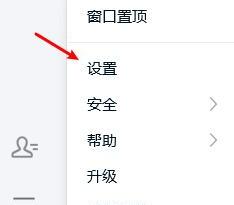
3、在“系统设置”界面,设置“基本设置”处的“音视频通话”模块。
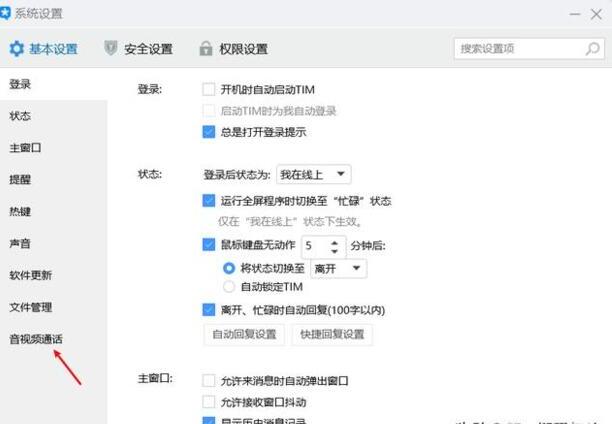
4、在“音视频通话”模块处,可以对各项属性进行修改。
麦克风就是录制你说话的地方,点击麦克风测试即可测试麦克风是否可以使用。
扬声器就是播放别人声音的地方,点击播放测试声音就可以测试你的扬声器是否完好。
我建议这里的设置就用QQ默认的就行,若是哪个地方没调好,就有可能出现对方听不到你的声音,或者你听不到对方的声音。
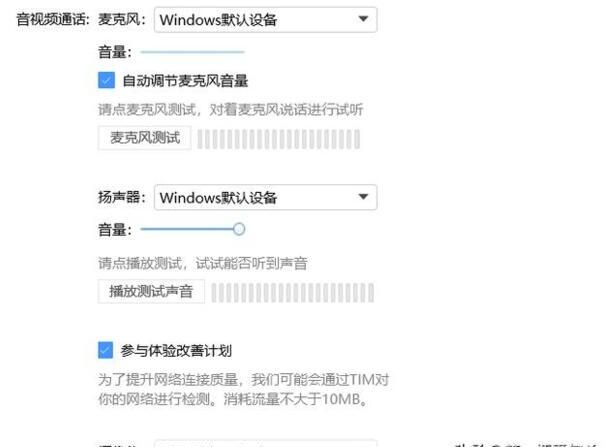
电脑qq如何语音通话
步骤一:打开QQ登录后,在QQ主界面选择要发起语音通话的联系人,打开会话窗口;
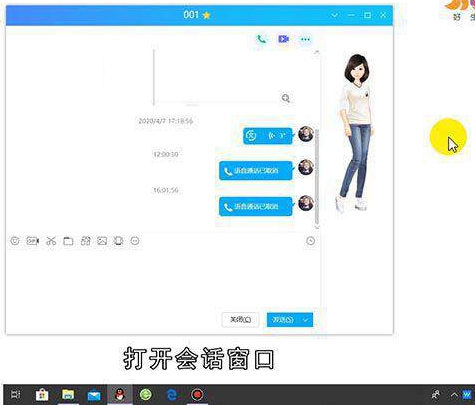
步骤二:点击会话窗右上角的菜单按钮,点击之后会展开一个菜单,在这个展开的菜单下找到发起语音通话的选项;
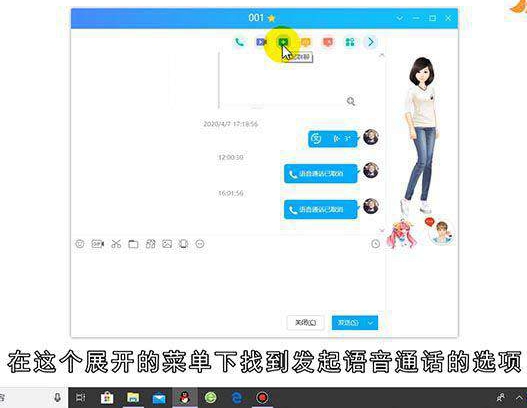
步骤三:点击发起语音通话,等待对方接受就可以了,除了发起语音通话,也可以发起视频通话等。
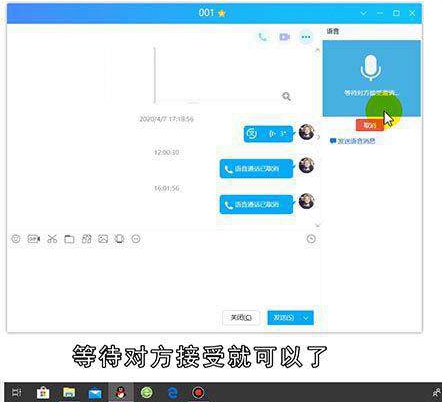
总结
本图文教程演示机型:Inspiron 5570,适用系统:Windows 10 家庭中文版,软件版本:QQ 9.2.9。以上就是关于电脑qq如何语音通话的全部内容,希望本文的介绍能帮你解决到相关问题,如还需了解其他信息,请关注本站其他相关信息。
